要在手机上直播电脑游戏,可以参考以下几种方法:
方法一:使用AirDroid Cast进行投屏直播
1. 安装软件: 在手机和电脑上安装AirDroid Cast应用。手机可以在应用商店下载,电脑可以通过浏览器访问AirDroid Cast官网进行安装。
2. 投屏连接: 打开手机和电脑上的AirDroid Cast应用。 通过电脑上的AirDroid Cast应用生成投屏码,并在手机上输入该投屏码进行无线投屏连接。
3. 直播设置: 在电脑上打开直播伴侣(如抖音直播伴侣)。 将手机投屏画面放置在桌面一侧,并在直播伴侣中添加直播画面,选择窗口,下拉选择AirDroid Cast投屏窗口。 进行直播内容的调试(包括是否开启摄像头、直播画面帧数、分辨率等),然后开始直播。
4. 声音设置: 在手机上的AirDroid Cast控制界面中打开设备音频共享,即可将手机中的游戏音效同步至电脑上。
方法二:使用OBS直播软件
1. 准备设备: 一台安卓手机、一根TypeC转HDMI线、一个USBA/TypeC音视频采集卡和一台Win10电脑。
2. 连接设备: 使用TypeC转HDMI线将手机连接到音视频采集卡,再将采集卡连接到电脑。
3. 安装软件: 在电脑上安装OBS直播软件。
4. OBS设置: 打开OBS,点击左下角的“ ”号,选择“视频捕获设备”,添加“视频采集设备”并确认。 在“属性”窗口中调整画布分辨率与输出分辨率,建议横屏(1920x1080)、竖屏(720x1280)。 勾选“使用自定义的音频设备”,选择连接的音频设备,并在“音源输出模式”下选择“输出桌面音频”。 添加直播平台推流地址,点击右下角的“设置”按钮,输入URL地址和流名称。
5. 开始直播: 选择“开始录制”可录制直播内容并保存至本地磁盘;选择“推流开始”,当前采集内容将输送到直播平台。
方法三:使用米卓同屏助手
1. 安装软件: 在手机和电脑上安装米卓同屏助手。
2. 连接设备: 通过数据线连接手机和电脑,第一次连接成功后,可以切换为WiFi连接。
3. 声音设置: 使用AUX音频线(3.5对3.5)连接手机和电脑,确保声音同步。
4. OBS设置: 打开OBS,选择窗口采集设备,选择米卓同屏助手,确认后即可显示手机画面。 复制直播平台给的rtmp码到OBS中,开始直播。
以上三种方法都可以实现手机直播电脑游戏,您可以根据自己的设备和需求选择合适的方法进行操作。如果有任何疑问,欢迎留言讨论。
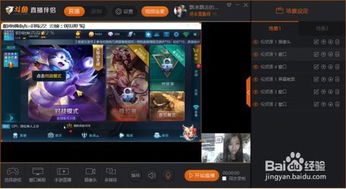

您需要选择一个合适的直播平台。目前市面上主流的直播平台有斗鱼、虎牙、快手等。这些平台都提供了丰富的直播功能,支持电脑游戏直播。在选择平台时,可以根据自己的喜好和需求进行选择。
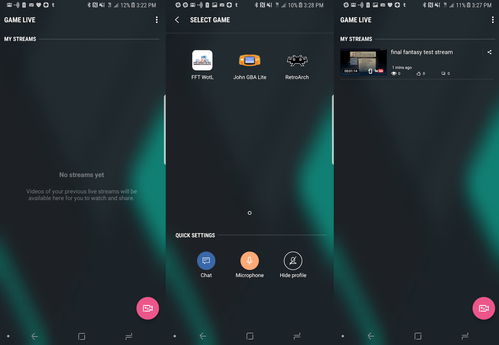
接下来,您需要在手机上下载并安装一款直播软件。目前市面上有很多直播软件,如斗鱼直播、虎牙直播等。这些软件都支持手机直播电脑游戏功能。下载安装完成后,登录您的账号,准备开始直播。
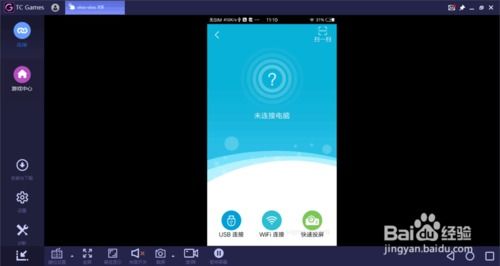
为了实现手机直播电脑游戏,您需要准备以下设备:
电脑:一台性能较好的电脑,用于运行游戏。
手机:一部性能较好的手机,用于直播。
数据线:用于连接手机和电脑。
路由器:确保手机和电脑连接同一网络。

在直播软件中,您需要设置一些直播参数,如直播、封面、直播清晰度等。这些参数可以根据您的需求进行调整。您还可以设置直播间的互动功能,如弹幕、礼物等。

将手机通过数据线连接到电脑,确保两者连接稳定。在直播软件中,选择连接手机的方式,如数据线连接或二维码连接。根据提示完成连接操作。
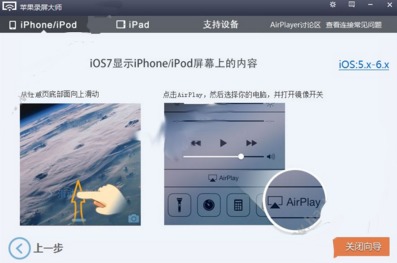
在手机上打开直播软件,选择您要直播的游戏。点击“开始直播”按钮,游戏画面将实时传输到手机上。此时,您就可以在手机上操作游戏,并通过直播软件进行直播了。

在直播过程中,您可以与观众进行互动,如回答观众提问、分享游戏心得等。您还可以通过直播软件的弹幕功能,实时了解观众的反馈。
当您完成直播后,点击直播软件中的“结束直播”按钮。此时,直播画面将停止传输,直播结束。您可以在直播软件中查看直播数据,如观看人数、点赞数等。
通过以上步骤,您就可以轻松实现手机直播电脑游戏了。在直播过程中,注意保持良好的网络环境,确保直播画面稳定。同时,与观众互动,分享游戏乐趣,让您的直播更具吸引力。